libreoffice文檔自動生成序號的方法
時間:2023-03-06 09:01:36作者:極光下載站人氣:130
很多小伙伴在使用libreoffice軟件創建或是編輯文本文檔時,經常會需要對文檔進行一些表格的設置,libreoffice中的功能十分的豐富,我們不僅可以在表格中插入文字、圖片,還能對表格進行一鍵添加序列號,讓表格自動從1開始進行排序。有的小伙伴可能不知道該在哪里找到排序工具,其實很簡單,我們只需要先在文檔中插入表格,然后選中需要添加序號的單元格,接著在工具欄中打開序號列表工具,打開該工具就能進行序號格式的選擇了。有的小伙伴可能不清楚具體的操作方法,接下來小編就來和大家分享一下libreoffice文檔自動生成序號的方法。
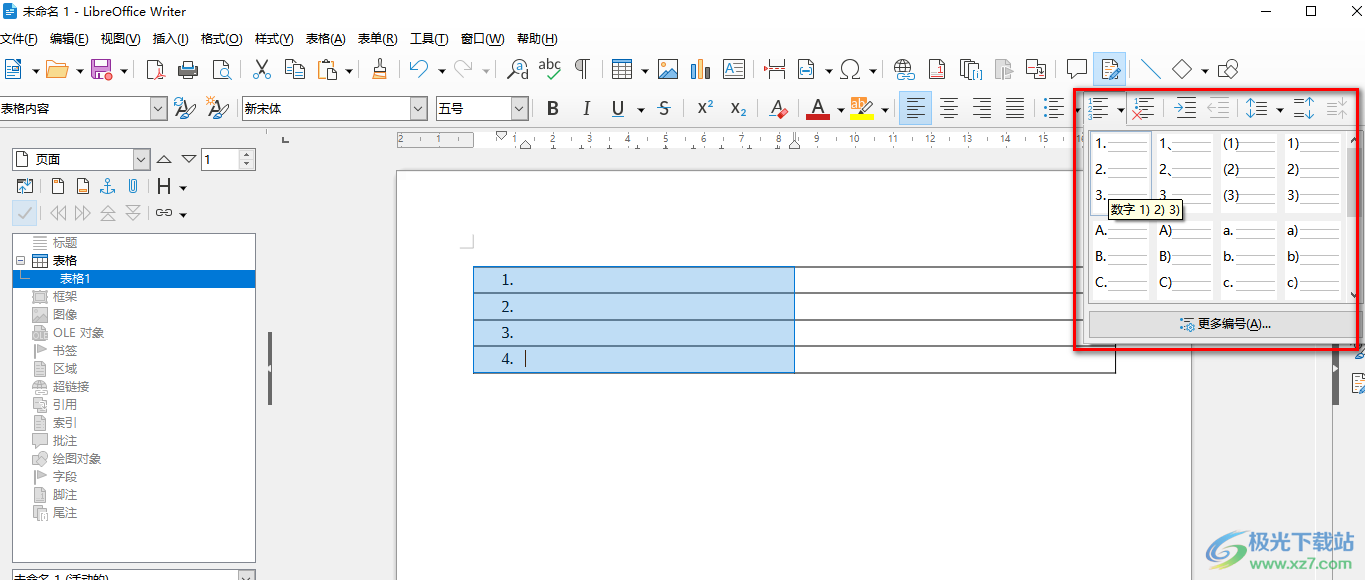
方法步驟
1、第一步,我們先在電腦中打開libreoffice軟件,然后在首頁,我們先點擊“文件”選項,再點擊“新建”選項,接著在新建的子菜單列表中我們點擊選擇“文本文檔”選項
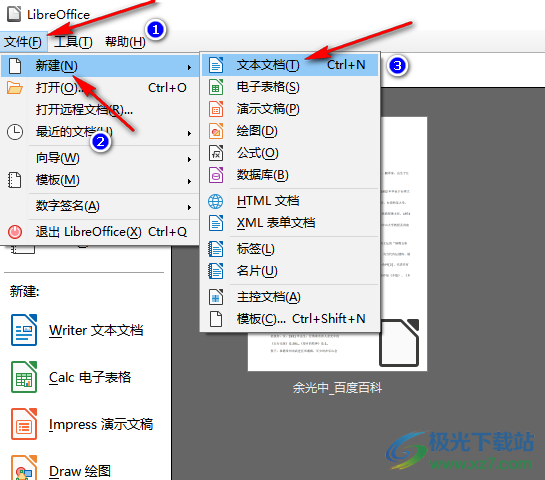
2、第二步,進入文檔頁面之后,我們在該頁面的工具欄中找到“插入表格”工具,然后點擊打開該工具

3、第三步,打開“插入表格”工具之后,我們在下拉列表中選擇自己需要的行數和列數,然后直接點擊就能將選中的行和列添加到頁面中了
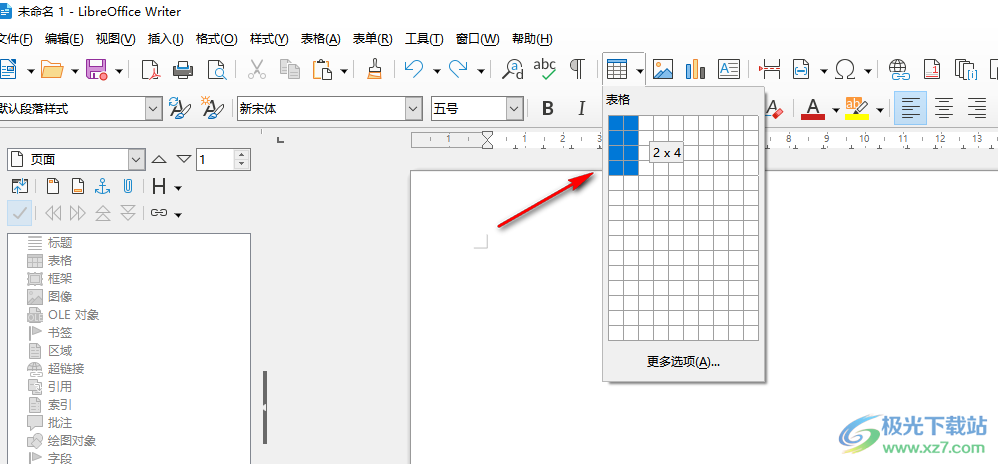
4、第四步,插入表格之后我們選中表格中需要插入序號的單元格,然后在工具欄中找到帶有數字的序號列表工具,點擊打開該工具
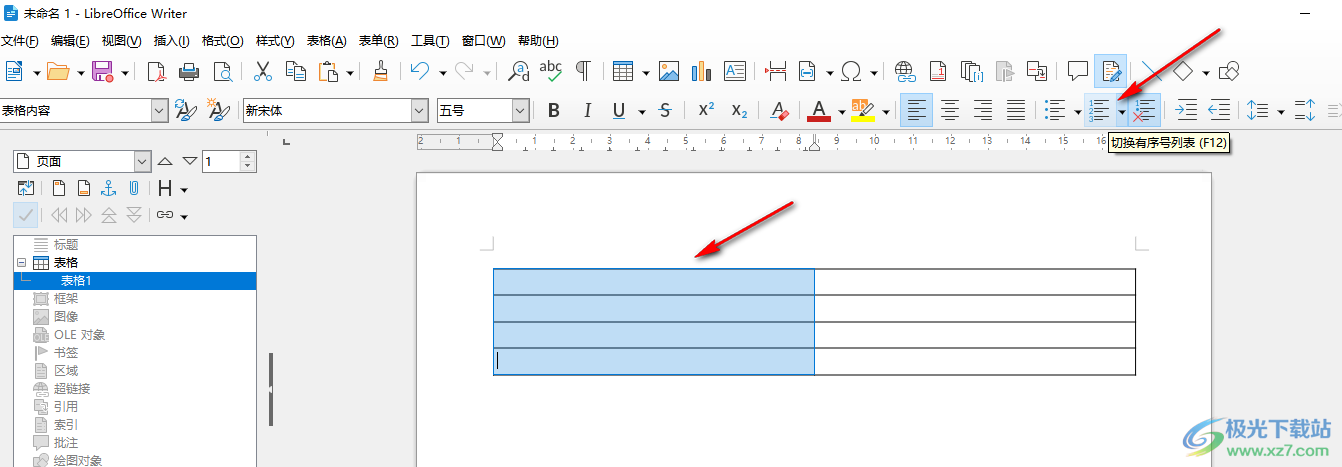
5、第五步,打開序列號工具之后,我們在下拉列表中選擇一個自己需要的排序格式,點擊使用即可
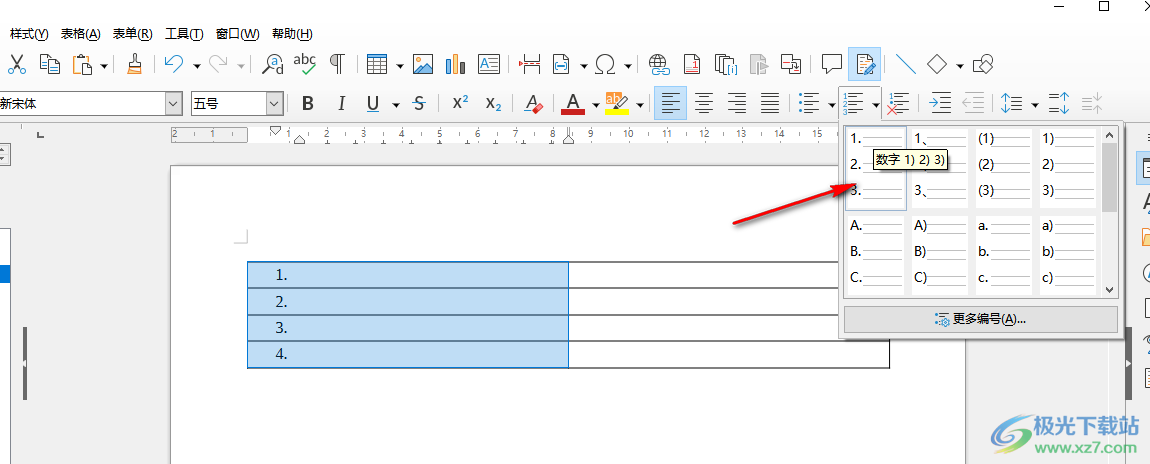
以上就是小編整理總結出的關于libreoffice文檔自動生成序號的方法,我們打開libreoffice軟件,然后在libreoffice中我們先新建一個文本文檔,然后在文檔中插入表格,再選中需要插入序列號的單元格,最后點擊帶有數字的序列號列表工具,打開該工具并選擇一個序列號格式進行使用即可,感興趣的小伙伴快去試試吧。

大小:302.00 MB版本:v7.0.1 官方最新版環境:WinAll, WinXP, Win7, Win10, WP7
- 進入下載
相關推薦
相關下載
熱門閱覽
- 1百度網盤分享密碼暴力破解方法,怎么破解百度網盤加密鏈接
- 2keyshot6破解安裝步驟-keyshot6破解安裝教程
- 3apktool手機版使用教程-apktool使用方法
- 4mac版steam怎么設置中文 steam mac版設置中文教程
- 5抖音推薦怎么設置頁面?抖音推薦界面重新設置教程
- 6電腦怎么開啟VT 如何開啟VT的詳細教程!
- 7掌上英雄聯盟怎么注銷賬號?掌上英雄聯盟怎么退出登錄
- 8rar文件怎么打開?如何打開rar格式文件
- 9掌上wegame怎么查別人戰績?掌上wegame怎么看別人英雄聯盟戰績
- 10qq郵箱格式怎么寫?qq郵箱格式是什么樣的以及注冊英文郵箱的方法
- 11怎么安裝會聲會影x7?會聲會影x7安裝教程
- 12Word文檔中輕松實現兩行對齊?word文檔兩行文字怎么對齊?
網友評論